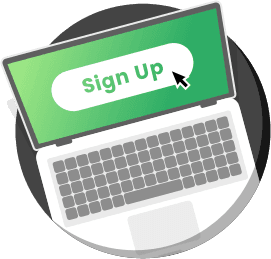下載 macOS 版 PandaVPN 應用
版本:7.1.1 更新:2025.06.22 支持:macOS 10.12+
為您的電腦下載適用於 macOS 版的綠色安全 VPN,在您的 iMac 或 MacBook 上隱藏您的瀏覽足跡。
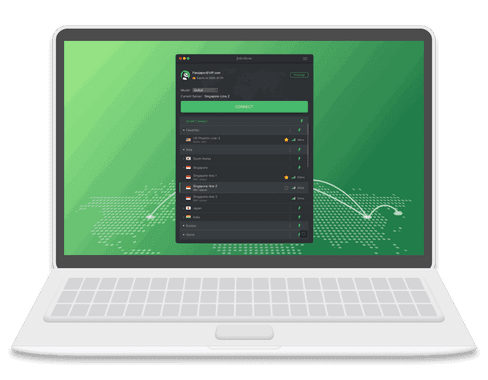
3 步輕鬆使用 macOS 版 PandaVPN
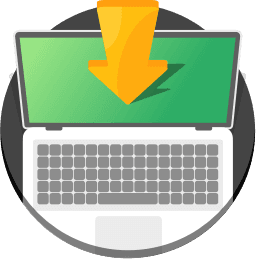
下載安裝
點擊“免費下載”按鈕,為您的電腦下載官方 macOS 版 PandaVPN 應用安裝包,並安裝至您的電腦設備上。

一鍵連接
打開 PandaVPN 客戶端,登錄您的 PandaVPN 賬戶,您可以選擇一鍵智能連接快速使用 PandaVPN 服務,您也可以從線路列表選擇您喜好的節點,連接後享受這款優質的 Mac VPN 服務。
常見問題
Mac 上安裝 PandaVPN 之後,連接線路成功但無法通過代理訪問網頁,應該如何處理?
1. PandaVPN 未被正常安裝會導致此問題,請將 PandaVPN 正確安裝在 Applications 中,再重新登錄即可正常使用。
2. 瀏覽器未正確執行代理會導致此問題,更換 Safari 或其他瀏覽器訪問相同網頁,若代理訪問正常,請查找並關閉原瀏覽器中安裝的代理插件及廣告插件即可。
安裝 Mac 版 PandaVPN 時,提示未知來源,無法安裝,該怎麼辦?
macOS 的安全限制導致了此問題,您只需要在“安全與隱私”中執行正確的設置,便可解決此問題。具體操作步驟如下:
1. 系統偏好設置=>安全性與隱私=>通用=>“允許從以下位置下載的應用程序”選擇“任何來源”;
2. 如果已經允許從任何來源下載的應用程序,仍無法打開應用,請右鍵點擊 app 選擇打開,在彈出框內選擇允許即可;
3. 如果打開系統偏好設置後,沒有“任何來源”這一選項,請在終端運行此命令行:sudo spctl --master-disable (禁止安裝軟件來源保護權限),然後在系統偏好設置=>安全性與隱私 中選擇“ App Store 和被認可的開發者”即可。
安裝 Mac VPN 客戶端后,被要求輸入管理員密碼,什麼是管理員密碼?
管理員密碼即為您的電腦開機密碼,PandaVPN 僅在首次連接時需要獲得系統授權,使用英文輸入法正確輸入管理員密碼即可。